Android'in "Google sürekli duruyor" hatası o kadar rastgele ki, telefonunuzu kullanırken herhangi bir zamanda ortaya çıkabilir. Ana ekranlarınızda gezinirken, hatta Google Arama'yı kullanırken Play Store'dan uygulama indirirken hata oluştu rakamını görebilirsiniz.
Hatadan sıkıldıysanız ve ne yaparsanız yapın düzelmiyorsa, telefonunuzda sorunu düzeltmenin birkaç olası yolunu burada bulabilirsiniz.
Android Telefonunuzu Yeniden Başlatın
"Google sürekli duruyor" hatasını düzeltmenin hızlı bir yolu telefonunuzu yeniden başlatmaktır. Telefonunuzu yeniden başlatmak çeşitli geçici dosyaları temizler ; bu, telefonunuzda hataya neden olan sorunlu dosyayı silebilir.
Telefonunuzu yeniden başlatmadan önce kaydedilmemiş tüm çalışmaları kaydettiğinizden emin olun, aksi takdirde çalışmayı kaybedebilirsiniz. Ardından Güç düğmesini basılı tutun ve telefonu yeniden başlatmak için ekranda Yeniden Başlat 'ı seçin.
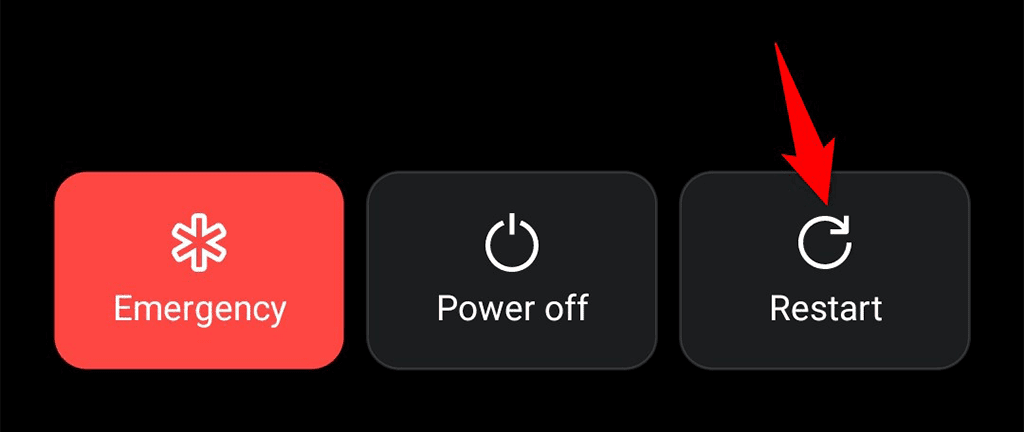
Telefonunuz tekrar açıldığında “Google sürekli duruyor” hatasıyla karşılaştığınız uygulamaları açın ve hatanın devam edip etmediğini kontrol edin. Eğer öyleyse okumaya devam edin.
Google Uygulamasını Zorla Durdurun ve Yeniden Başlatın
“Google durmaya devam ediyor” hatası Google uygulamasıyla ilgili olduğundan, bu uygulamayı kapatıp yeniden açmak iyi bir fikirdir. Bu, uygulamaya geçici dosyalar oluşturmak için yeni bir şans verir.
Google uygulamasını zorla kapatıp yeniden açmanız, kişisel verilerinizi silmez.
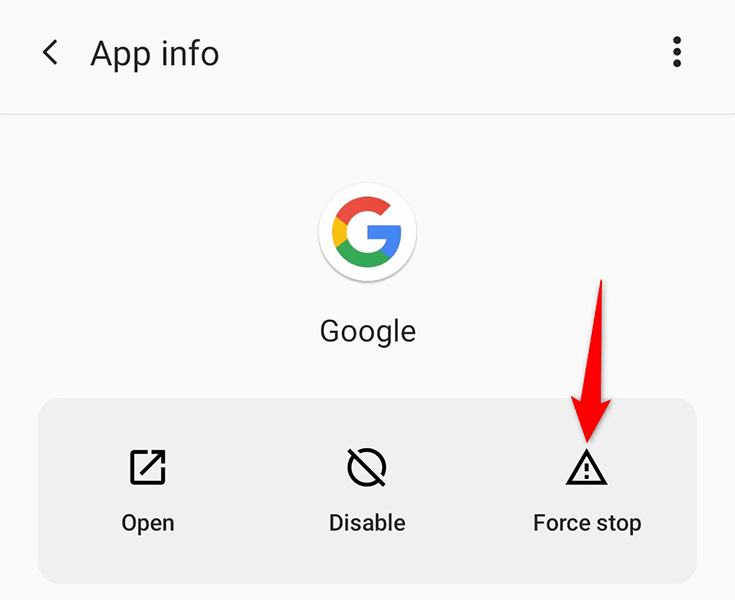
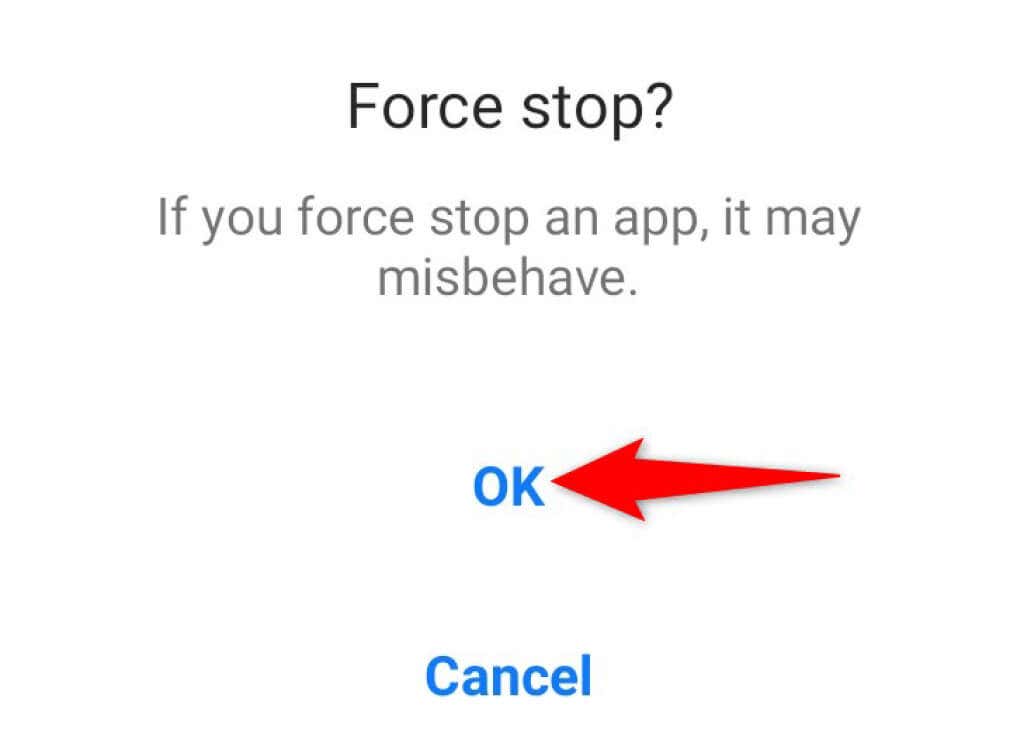
Google Uygulamasının Önbelleğini temizleyin
"Google sürekli duruyor" hatası sorunlu bir önbellek dosyasından kaynaklanıyor olabilir. Durum buysa Google uygulamasının önbellek dosyalarını temizlemek sorununuzu çözecektir. Uygulamadaki verilerinizi gerçekten silmeden herhangi bir uygulamanın önbelleğini temizle yapabilirsiniz.
Google uygulamasının önbelleğini sıfırlamak için:.
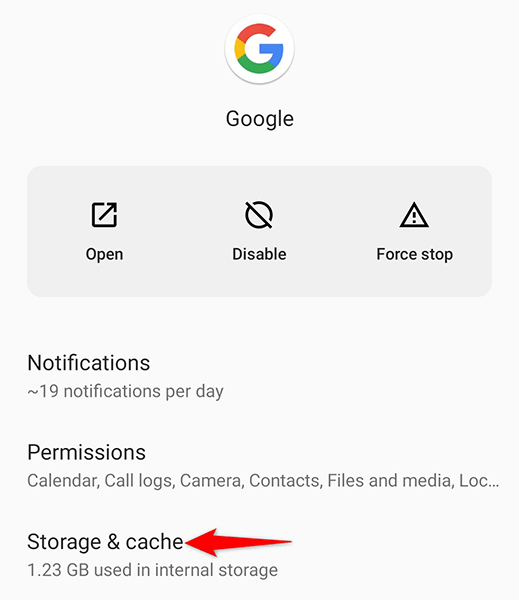
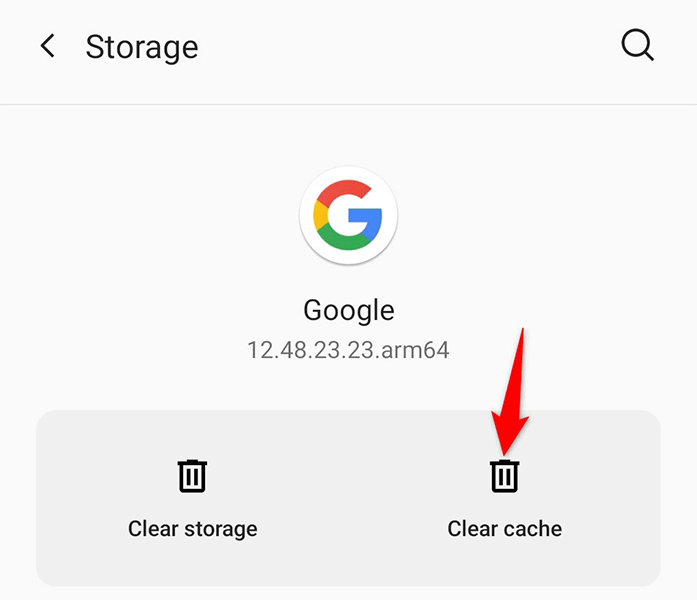
Google Uygulaması Güncellemelerini Kaldırma
Bir Google uygulama güncellemesi yükledikten sonra "Google durmaya devam ediyor" hatası oluşmaya başladıysa suçlu o güncelleme olabilir. Bu durumda, sorunun çözülüp çözülmediğini görmek için güncellemeyi geri almanız gerekecektir.
Android'de uygulama güncellemelerini kaldırmak kolaydır ve bunu nasıl yapacağınız aşağıda açıklanmıştır:
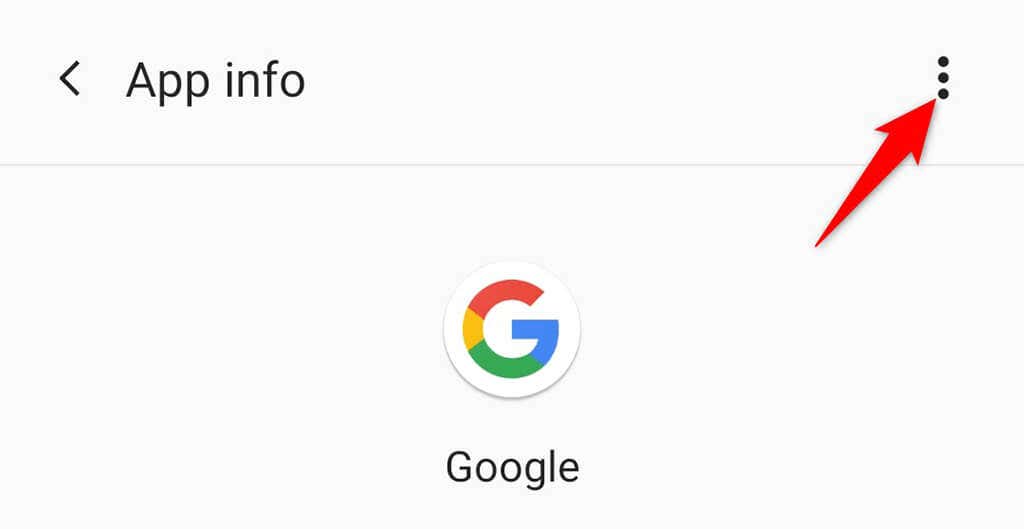
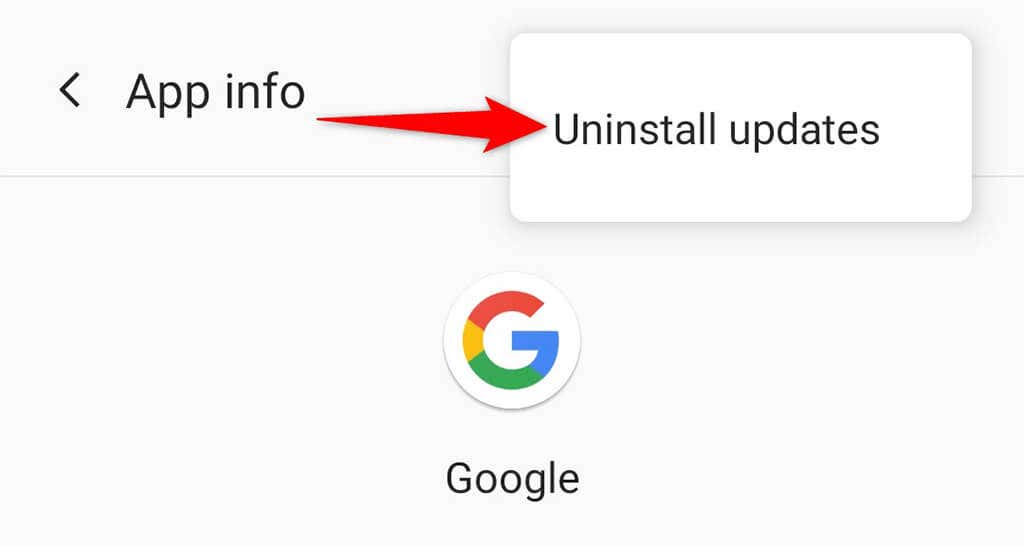
Google, güncellemesiyle ilgili sorunu kabul ederse ve sorunu çözmek için başka bir güncelleme yayınlarsa, bu güncellemeyi telefonunuza şu şekilde alabilirsiniz:
Android Sistem Web Görünümü Güncellemelerini Kaldırma
Android'in Sistem Web Görünümü genellikle çeşitli uygulama çökmelerinin nedeni olmuştur. Telefonunuzda "Google sürekli duruyor" hatasını görüntülemesinin nedeni bu hizmetin hatalı çalışması olabilir.
Genellikle sorunlara neden olan şey bu hizmetin güncellemeleridir. Bu güncellemeleri telefonunuzda nasıl geri alacağınız aşağıda açıklanmıştır:
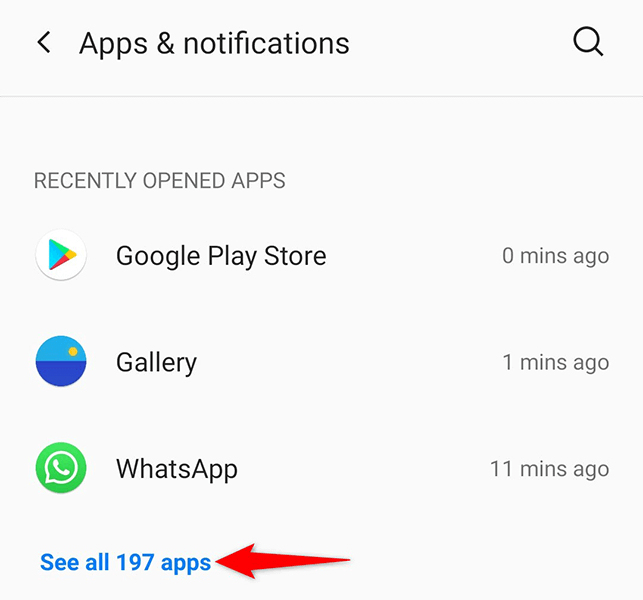
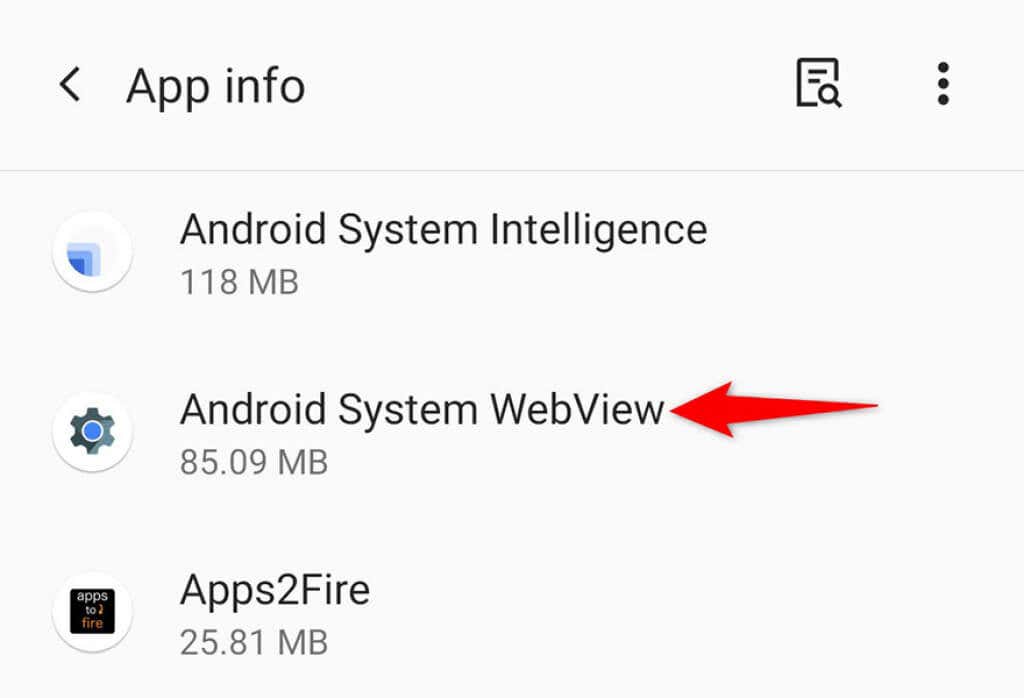
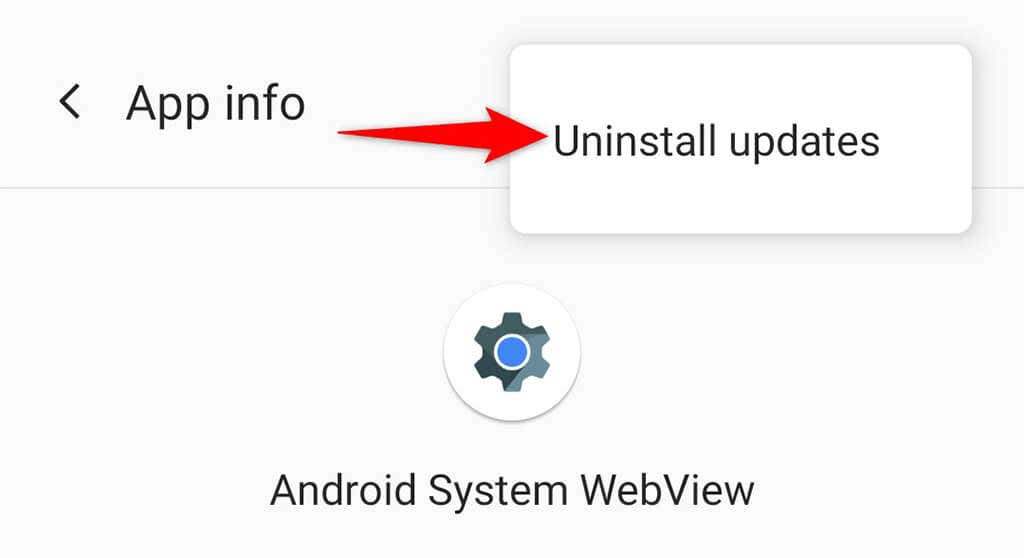
Android Telefonunuzu Güncelleyin
Android sorunlarının çoğu genellikle güncel olmayan yazılımlardan kaynaklanır. Telefonunuz Android işletim sisteminin çok eski bir sürümünü kullanıyorsa telefonunuzda "Google sürekli duruyor" hatasını görmenizin nedeni bu olabilir.
Bu durumda telefonunuzu Android'in en son sürümüne güncelleyin; bu muhtemelen sorununuzu çözecektir. Android güncellemelerini indirip yüklemeniz yalnızca aktif bir internet bağlantısına ihtiyacınız var.
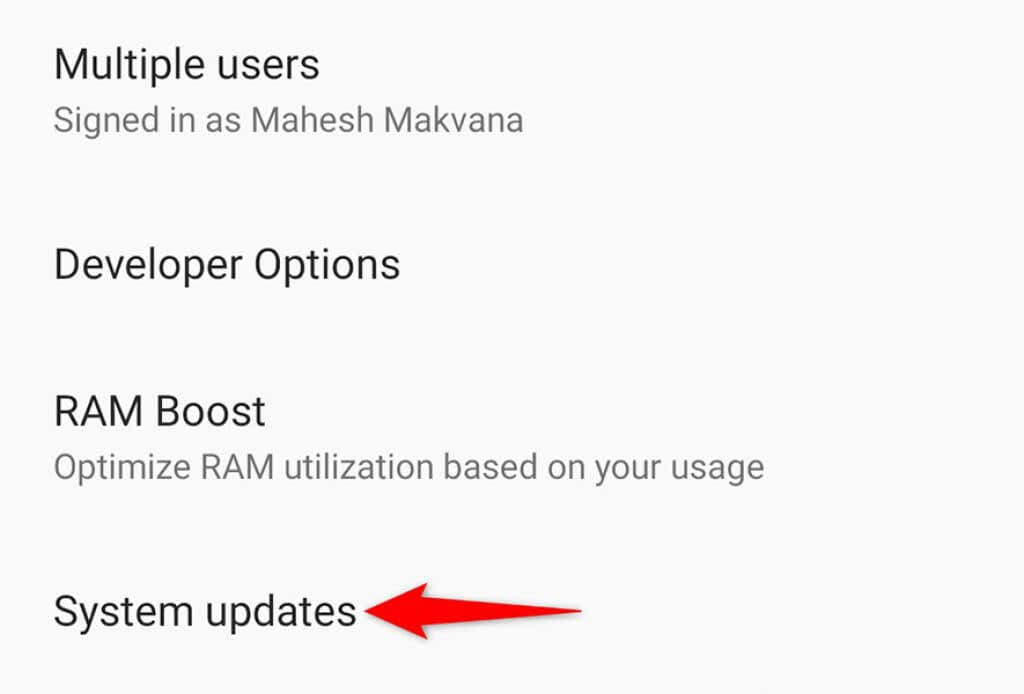
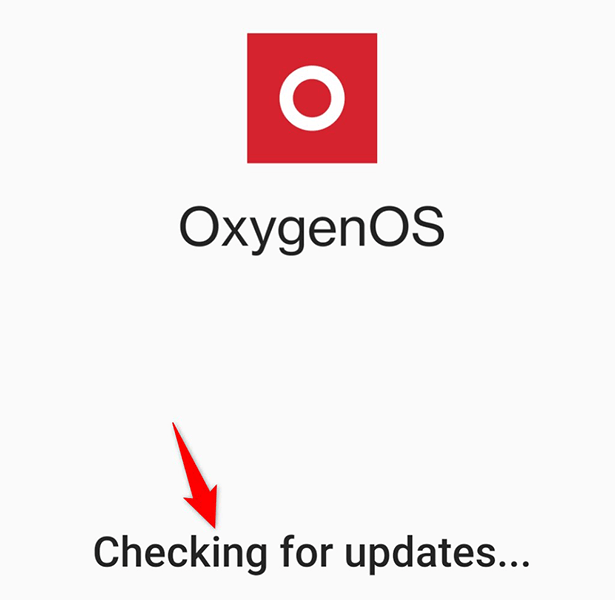
Android Telefonunuzu Sıfırlayın
Yukarıdaki yöntemlerden hiçbiri "Google sürekli duruyor" hatasını sizin için çözmezse son çareniz telefonunuzu fabrika ayarlarına sıfırlamak olacaktır. Bu, tüm dosyalarınızı ve ayarlarınızı temizler ve telefonunuzu fabrika durumuna geri getirir.
Telefonu sıfırlamadan önce önemli dosyalarınızı yedekleyin yaptığınızdan emin olun.
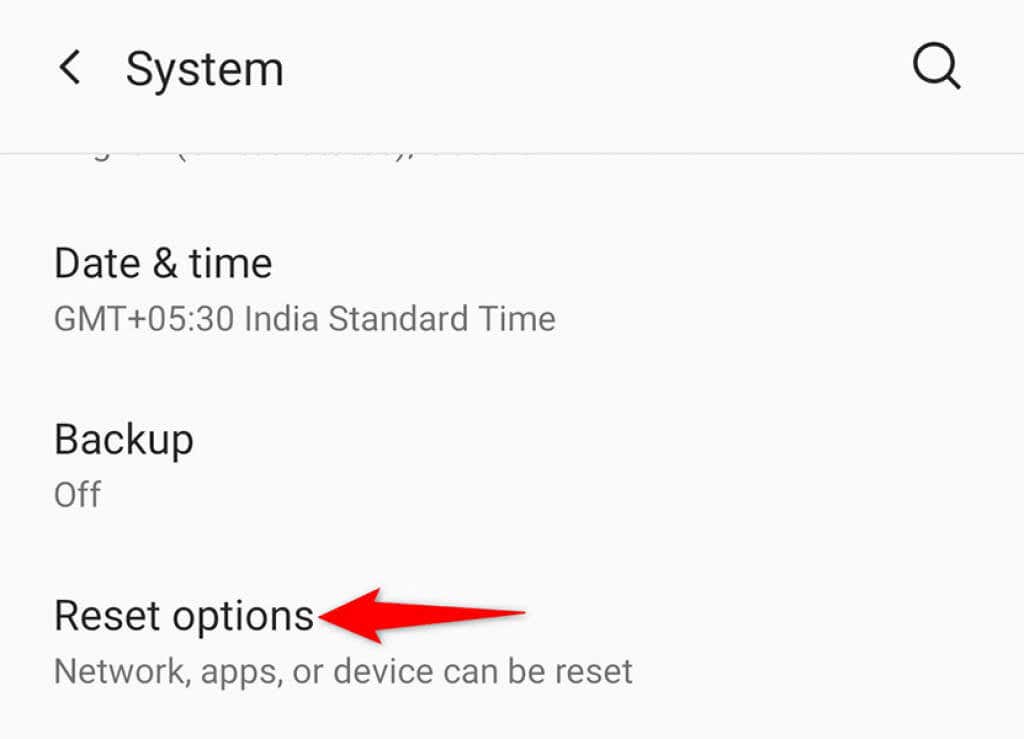
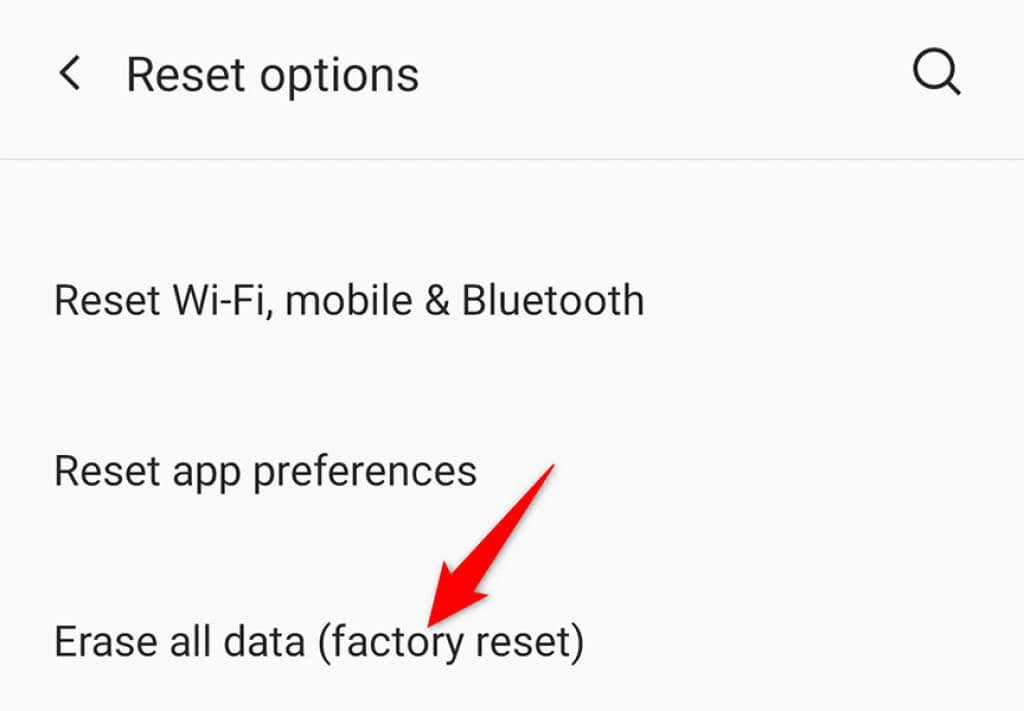
Android'in "Google durmaya devam ediyor" Hatasını Uzak Tutun
Android telefonunuzun yukarıda belirtilen hatayla görevlerinizi kesintiye uğratması sinir bozucudur. Neyse ki, yukarıda özetlenen yöntemler telefonunuzdaki hatayı düzeltmenize yardımcı olacak ve böylece görevlerinize devam edebileceksiniz..
.